
Bàn phím là một trong những linh kiện quan trọng của laptop, nhưng cũng dễ bị hỏng do va chạm và ảnh hưởng từ môi trường. Trong quá trình sử dụng hàng ngày, không thể tránh khỏi việc bàn phím laptop bị liệt một số nút. Ở bài viết này, Yeulaptop xin hướng dẫn các bạn cách sửa bàn phím laptop bị liệt đơn giản ngay tại nhà.
1. Lỗi không bấm được bàn phím số
- Nguyên nhân: Khi sử dụng, có thể bạn đã vô tình kích hoạt chế độ khóa phím số.
- Cách khắc phục: Nhấn phím “Num Lk” ở góc bên phải để kích hoạt lại chế độ bàn phím số.
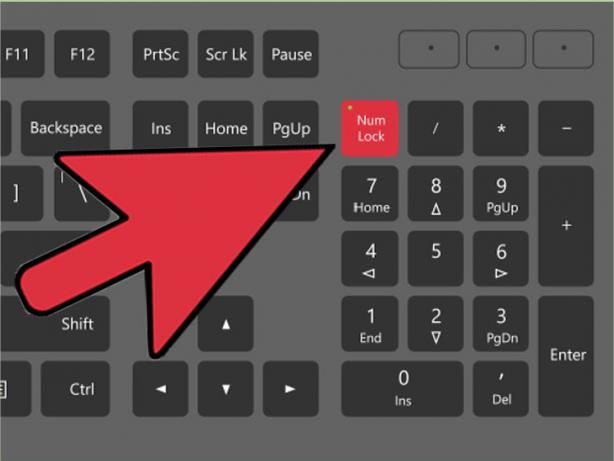
2. Cách sửa bàn phím laptop bị liệt một số nút do tác động bên ngoài
- Nguyên nhân: Không vệ sinh laptop thường xuyên dẫn đến việc bụi và mảnh vụn tích tụ dưới các phím, làm cản trở tương tác giữa chân phím và mạch.
- Cách khắc phục:
- Sửa một đến ba nút liệt: Cẩn thận cạy từng nút lên và lau sạch khu vực dưới chân phím. Bạn có thể tháo toàn bộ bàn phím để làm sạch hoặc mang máy đến Yeulaptop để được hỗ trợ miễn phí nếu không tự tin làm.

3. Đổ nước lên bàn phím
- Nguyên nhân: Thói quen để cốc nước gần laptop dễ dẫn đến việc đổ nước vào bàn phím.
- Cách khắc phục:
- Tắt máy và rút nguồn ngay lập tức (nếu đang sạc). Đừng lắc mạnh máy để tránh làm nước lan rộng thêm.
- Nếu lượng nước ít, hãy nhẹ nhàng lật ngược bàn phím, lau vùng ẩm và sử dụng máy sấy để khô. Sau khi khô hoàn toàn, bạn có thể tiếp tục sử dụng.
- Nếu nhiều nước, bạn cần tháo bàn phím ra và làm khô mạch điện. Nếu sau khi lắp lại vẫn không hoạt động, bạn có thể xem xét mua linh kiện mới.
4. Lỗi Driver
- Nguyên nhân: Driver bàn phím bị lỗi gây ra tình trạng laptop không nhận nút bấm.
- Cách khắc phục:
- Bước 1: Tìm và mở “Device Manager” từ thanh tìm kiếm của Windows.
- Bước 2: Chọn tab “View” > “Show Hidden Devices”.
- Bước 3: Trong mục “Keyboards”, chọn biểu tượng có mũi tên để hiển thị danh sách các bàn phím. Click chuột phải vào bàn phím gặp vấn đề và chọn “Update Driver Software”.
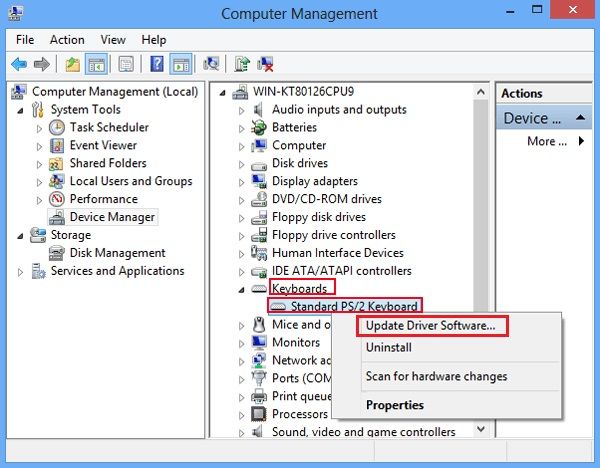
5. Vùng bấm dưới phím bị chai/cháy, đứt đoạn mạch kết nối
- Cách khắc phục:
- Vùng dẫn điện dưới chân phím hỏng: Vệ sinh khu vực này cẩn thận.
- Nếu có cháy, đứt mạch kết nối: Tháo bàn phím ra và sử dụng bút chì 5B hoặc búi chì trang điểm để nhấp vào vị trí mất kết nối. Sau đó, sử dụng keo siliconne hoặc keo dẫn điện để phủ lại đường mạch.
Câu hỏi thường gặp
Tôi làm thế nào khi laptop của tôi bị rơi nước?
Đầu tiên, hãy tắt máy ngay lập tức và rút nguồn. Sau đó, làm khô máy sử dụng các biện pháp như lau khô bề mặt, lật máy ngược để nước thoát ra và sấy khô với máy sấy không quá nhiệt độ cao. Đừng quên để laptop ở một nơi thông thoáng cho đến khi khô hoàn toàn trước khi sử dụng lại.
Kết luận
Đó là những cách sửa chữa đơn giản cho bàn phím laptop khi gặp các vấn đề thường gặp. Hy vọng những gợi ý trong bài viết này giúp bạn xử lý hiệu quả các vấn đề liên quan và khắc phục lỗi bàn phím của bạn ngay tại nhà.
